راه های زیادی برای تولید کدهای QR در لینوکس وجود دارد. اما اگر می خواهید کدهای QR را به سرعت ایجاد کنید، استفاده از ابزار qrencode بهترین انتخاب است.
کد QR نوعی بارکد است که اطلاعات را ذخیره می کند و با استفاده از دستگاه دیجیتال از جمله گوشی های هوشمند خوانده می شود. اگر به فروشگاهها یا کافهها رفتهاید، احتمالاً کدهای QR برای دریافت پرداختها یا اشتراکگذاری گذرواژههای Wi-Fi و موارد دیگر را در آنجا دیدهاید.
اما این همه ماجرا نیست. کدهای QR کاربردهای مفید دیگری در دنیای امروز دارند. به عنوان مثال، میتوانید از کدهای QR برای اشتراکگذاری دسترسی به Wi-Fi خانه خود با مهمانان یا اشتراکگذاری کارت تماس خود استفاده کنید.
با توضیح نحوه ایجاد کدهای QR در لینوکس با استفاده از qrencode همراه باشید.
مرحله 1: نصب qrencode در لینوکس
ابتدا باید برنامه qrencode را بر روی کامپیوتر خود نصب کنید. درست مانند هر برنامه دیگری، انجام این کار در دستگاه لینوکس شما کاملاً به توزیع لینوکس مورد استفاده شما بستگی دارد. بنابراین برای دریافت qrencode در سیستم خود، مراحل ذکر شده در زیر را مطابق با آن دنبال کنید:
در اوبونتو و مشتقات آن، ترمینال را باز کنید و دستور زیر را برای نصب qrencode اجرا کنید:
sudo apt install qrencode
برای نصب qrencode در فدورا، از:
sudo dnf install qrencode
در Arch Linux و Manjaro، می توانید qrencode را با Pacman نصب کنید، مانند این:
sudo pacman -S qrencode
اگر در openSUSE هستید، اجرا کنید:
sudo zypper install qrencode
مرحله 2: استفاده از qrencode برای ایجاد یک کد QR
به عنوان یک ابزار مبتنی بر CLI، qrencode شامل استفاده از دسته ای از گزینه های مختلف برای تولید یک کد QR است. موارد زیر تمام گزینههای ضروری (و ویژگیهای آنها) است که برای ایجاد یک کد QR اساسی باید بدانید:
- -o filename: برای تعیین نام فایل خروجی کد QR تولید شده استفاده می شود.
- -s size: به شما امکان می دهد اندازه ماژول را به صورت نقطه ای مشخص کنید. به طور پیش فرض، مقدار آن بر روی سه تنظیم شده است، اما شما می توانید آن را بر اساس نیاز خود تغییر دهید.
- -l error_correction_level: همانطور که از نامش پیداست، این گزینه به شما اجازه می دهد تا سطح تصحیح خطا را برای کد QR خود تنظیم کنید. اساساً تصمیم میگیرد که چه مقدار تغییر در کد QR بر قابلیت اسکن آن تأثیر میگذارد. به طور پیش فرض از low (L) استفاده می کند.
- -t filetype: این گزینه به شما امکان می دهد نوع فایل کد QR خود را تعیین کنید. مقدار پیشفرض آن PNG است، اما میتوانید آن را روی طیف وسیعی از فرمتهای دیگر تنظیم کنید.
برای گزینه های qrencode بیشتر، دستور زیر را در پنجره ترمینال اجرا کنید:
qrencode --help
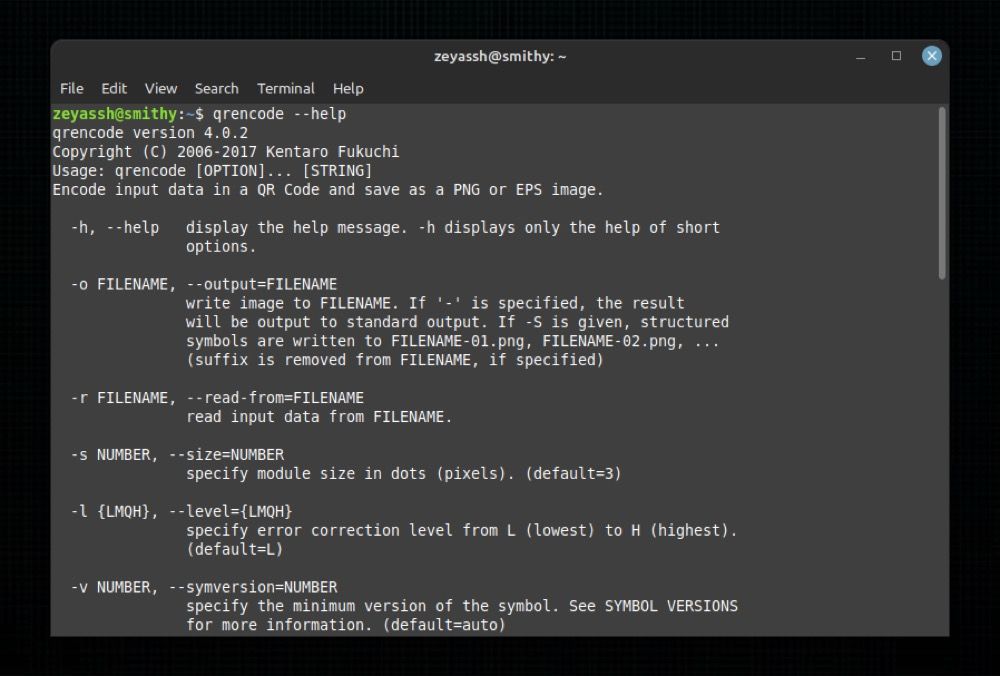
اکنون که با گزینه های اصلی qrencode آشنا شدید، در اینجا نحوه قرار دادن آنها در یک فرمان برای تولید یک کد QR که متن را خروجی می کند، آورده شده است:
qrencode -s 9 -l H -o "QR-code.png" "This is a test QR code!"
با این دستور، یک کد QR برای متن “This is a test QR code!” تولید می کنیم. این کد QR QR-code.png نامیده می شود، اندازه نه پیکسل دارد و از سطح تصحیح بالا (H) استفاده می کند. این فایل در فهرست اصلی رایانه شما ذخیره می شود، بنابراین می توانید از مدیر فایل داخلی برای دسترسی به آن استفاده کنید.
مرحله 3: تأیید کد QR تولید شده
پس از ایجاد کد QR، گام بعدی این است که بررسی کنید که آیا این کد به درستی تولید شده و حاوی اطلاعات مورد نظر شما است یا خیر.
برای انجام این کار، تنها چیزی که نیاز دارید یک اسکنر کد QR است. در آیفون، یک اسکنر QR به عنوان یک ابزار داخلی دریافت می کنید که می توانید از مرکز کنترل به آن دسترسی داشته باشید. از طرف دیگر، اگر اندرویدی هستید، میتوانید QR Code Reader و Scanner توسط Kaspersky را در دستگاه خود دانلود کنید. یا می توانید هر اسکنر کد QR دیگری را از فروشگاه Play دانلود کنید.
دانلود: خواننده و اسکنر کد QR توسط Kaspersky
سپس تصویر کد QR را روی دسکتاپ لینوکس خود باز کنید. اسکنر کد QR را در تلفن هوشمند خود روشن کنید و آن را روی کد QR رایانه خود قرار دهید تا به درستی در داخل جعبه تراز شود.
هنگامی که گوشی شما این کد را اسکن می کند، محتوای آن را نمایش می دهد. بررسی کنید که آیا همان محتوایی است که در طول تولید کد وارد کرده اید. در صورت مشابه بودن، شما خوب هستید و می توانید از این کد QR هر طور که می خواهید استفاده کنید. اگر نه، سعی کنید دوباره آن را با استفاده از qrencode ایجاد کنید.
رمزگذاری انواع دیگر داده ها در یک کد QR
همانطور که چند مرحله قبل نشان داده شد، متن یکی از انواع داده هایی است که می توانید در کد QR خود رمزگذاری کنید. علاوه بر متن، میتوانید آدرس وبسایت، پیامک یا پیوند ایمیل به شماره تلفن یا آدرس ایمیل، کارت تماس، پیوندهای دانلود برنامه، یا رویداد تقویم و موارد دیگر را نیز اضافه کنید.
در زیر دستورات تولید کدهای QR با چند مورد از این عناصر را فهرست کرده ایم:
1. ایجاد کد QR با URL وب سایت
qrencode -s 9 -l H -o "URL.png" "https://www.makeuseof.com"
2. افزودن یک پیام کوتاه به کد QR
qrencode -s 9 -l H -o "SMS.png" "SMSTO:+XX-XXXXXXXXXX:Hi"
وقتی این کد QR را با استفاده از تلفن خود اسکن میکنید، از شما میخواهد پیام را ارسال کنید یا یک پیام جدید در برنامه پیامرسانی بنویسید. با انتخاب شماره اول، یک پیام “سلام” به آن شماره ارسال می شود، در حالی که دومی به شما این امکان را می دهد که قبل از ارسال پیام را ویرایش کنید.
همچنین، میتوانید فضای بعد از کولون (:) را در دستور خالی بگذارید تا به فردی که کد را اسکن میکند، توانایی وارد کردن متن مورد نظر خود را بدهید.
3. رمزگذاری یک کارت تماس در یک کد QR
از آنجایی که یک کارت تماس معمولاً دارای دسته ای از اطلاعات است که چندین خط را در بر می گیرد، افزودن این خطوط متن به کد QR در طول تولید آن تصمیم عاقلانه ای نیست. بنابراین، کاری که باید انجام دهید این است که آنها را به یک فایل متنی اضافه کنید و qrencode را به آن هدایت کنید، مانند این:
qrencode -s 9 -l H -o "contact_card.png" < vcard.txt
فیلدهای ضروری در کارت تماس برای مرجع شما:
BEGIN:VCARD
VERSION:3.0
N:Lastname;Surname
FN:Displayname
ORG:
TITLE:
TEL;TYPE=voice,work,pref:
EMAIL:
END:VCARD
5. اشتراک گذاری جزئیات Wi-Fi از طریق یک کد QR
qrencode -s 9 -l H -o "WiFi-details.png" "WIFI:S:<SSID>;T:WPA2;P:<password>;;"
در اینجا، به ترتیب نام و رمز عبور Wi-Fi خود را جایگزین
حالا به محض اینکه این کد را روی گوشی خود اسکن کنید، از شما می خواهد که به شبکه متصل شوید. روی Join، Connect یا هر دکمه معادل دیگری ضربه بزنید تا فوراً به آن متصل شوید.
6. ایجاد یک کد QR با درخواست ایمیل
qrencode -s 9 -l H -o "email.png" "mailto:<email_address>?subject=Subject&body=Body"
در دستور بالا، آدرس ایمیلی را که میخواهید افرادی که کد QR را اسکن میکنند به آن مراجعه کنند، جایگزین
7. افزودن یک پیام واتساپ در یک کد QR
qrencode -s 9 -l H -o "WhatsApp-Me.png" "https://wa.me/XXXXXXXXXX"
وقتی این دستور را اجرا می کنید، تمام X ها را با شماره موبایل خود (از جمله کد کشور) جایگزین کنید.
کدهای QR سفارشی را در لینوکس به راحتی ایجاد کنید
تولید کدهای QR در ابتدا می تواند به عنوان یک کار کاملاً چالش برانگیز باشد. با این حال، همانطور که در این راهنما با استفاده از تولید کننده کد qrencode نشان داده شده است، استفاده از ابزار تولید کد QR مناسب میتواند فرآیند را به طور قابل توجهی آسانتر کند.
بنابراین اکنون میتوانید کدهای QR را برای اشتراکگذاری کارت تماس، ارسال دعوتنامههای تقویم، اشتراکگذاری اعتبارنامههای Wi-Fi و موارد دیگر به راحتی ایجاد کنید. البته، ما کدهایی را برای تعداد کمی از این برنامهها فهرست کردهایم، و کارهای بیشتری وجود دارد که میتوانید فقط با جستجو در گوگل انجام دهید.
اگر به دنبال راه حل دائمی هستید، حتی می توانید یک کد QR چاپ سه بعدی برای خود ایجاد کنید.
